Snapchat is erg populair omdat het gebruikers een unieke mogelijkheid biedt om in contact te blijven en informatie uit te wisselen. De chats op Snapchat zijn niet alleen eenvoudig, maar ook veilig, omdat ze na een bepaalde tijd automatisch worden verwijderd. In deze handleiding leer je stap voor stap hoe je de privétchat van Snapchat effectief kunt gebruiken.
Belangrijkste inzichten
- De Snapchat-chat is eenvoudig te gebruiken en bevindt zich in de linkerhoek van de camera.
- Chats kunnen worden gevoerd met vrienden die je op Snapchat hebben toegevoegd.
- Je hebt verschillende opties, zoals het verzenden van teksten, spraakberichten en afbeeldingen.
- Aanpassingen van de privacy-instellingen zijn cruciaal om contactverzoeken van niemand of alleen van vrienden te ontvangen.
- Je kunt berichten opslaan en beheren om belangrijke informatie niet te verliezen.
Stap-voor-stap-handleiding
Om de Snapchat-privétchat effectief te gebruiken, volg je deze stappen:
Toegang tot het chatgebied
De toegang tot je Snapchat-chat is snel en eenvoudig. Je vindt het chatsymbool aan de linkerkant naast de camera. Tik gewoon op het blauwe symbool dat zich in de onderste balk bevindt.
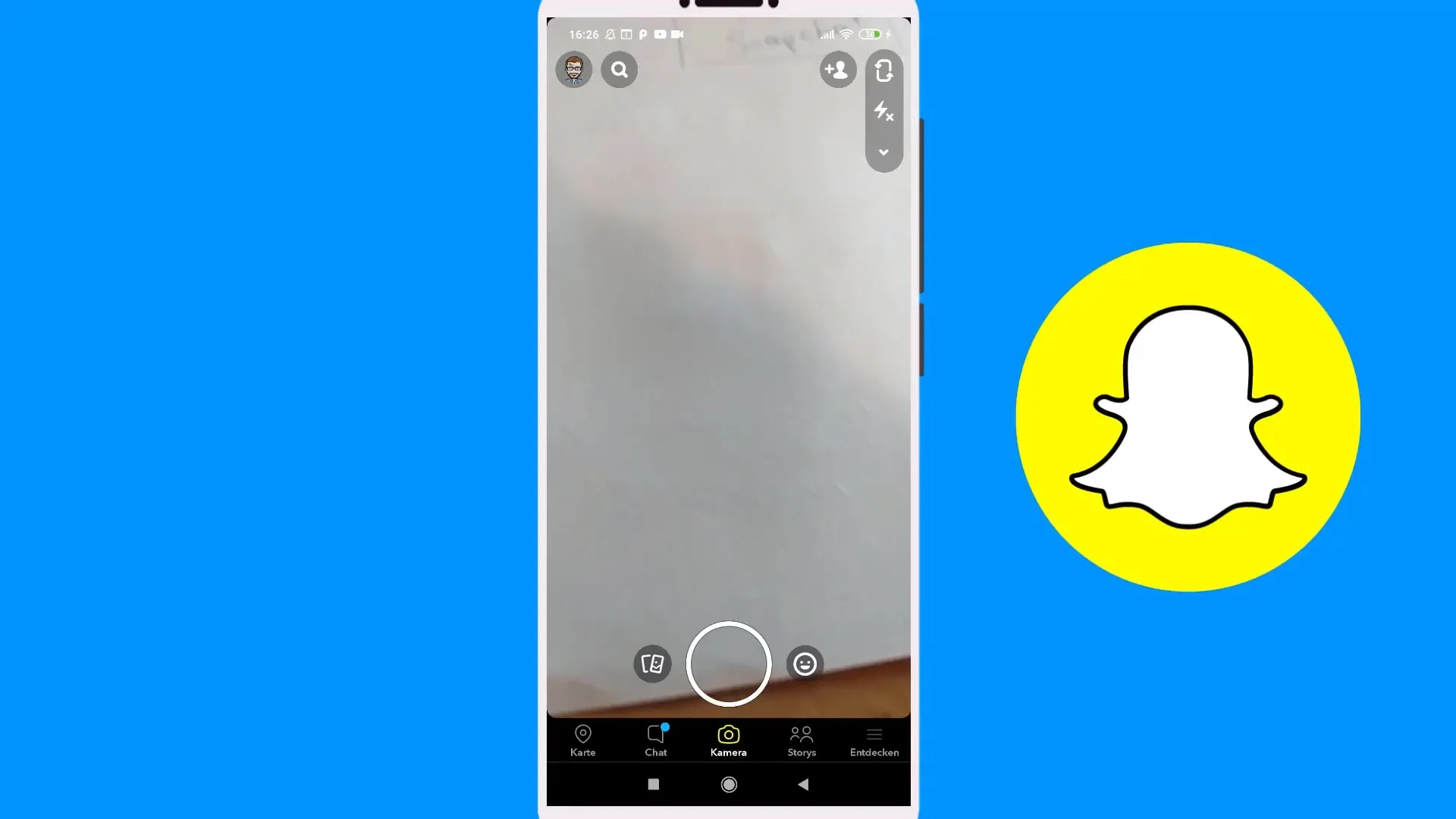
Chats weergeven en beheren
Wanneer je in het chatgebied bent, zie je een lijst van je laatste chats. Hier kun je zien met wie je hebt gecommuniceerd en of er nieuwe berichten zijn. Voorbeeldig wordt je getoond dat je 12 minuten geleden een snap hebt verzonden. Hier zie je ook de namen van je vrienden, zoals in dit geval van Fabio en Dominik.
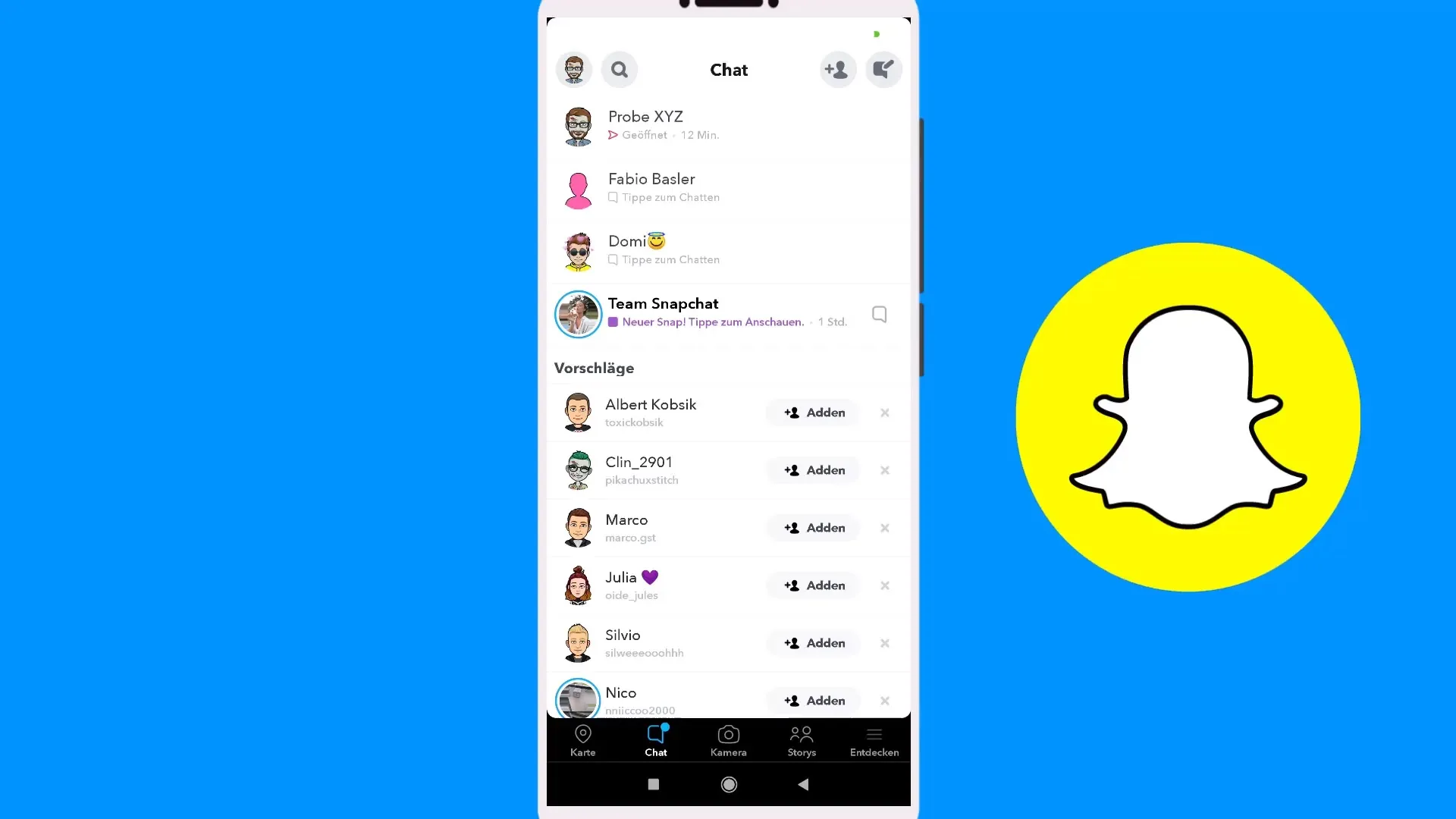
Berichten verzenden
Om een bericht te verzenden, tik op de chat met de gewenste vriend. Je kunt bijvoorbeeld een tekstbericht invoeren, zoals “Hey Fabio, ik schrijf je even voor de test”. Zodra je je bericht hebt geschreven, druk je op de Enter-toets of de blauwe pijl om het te verzenden.
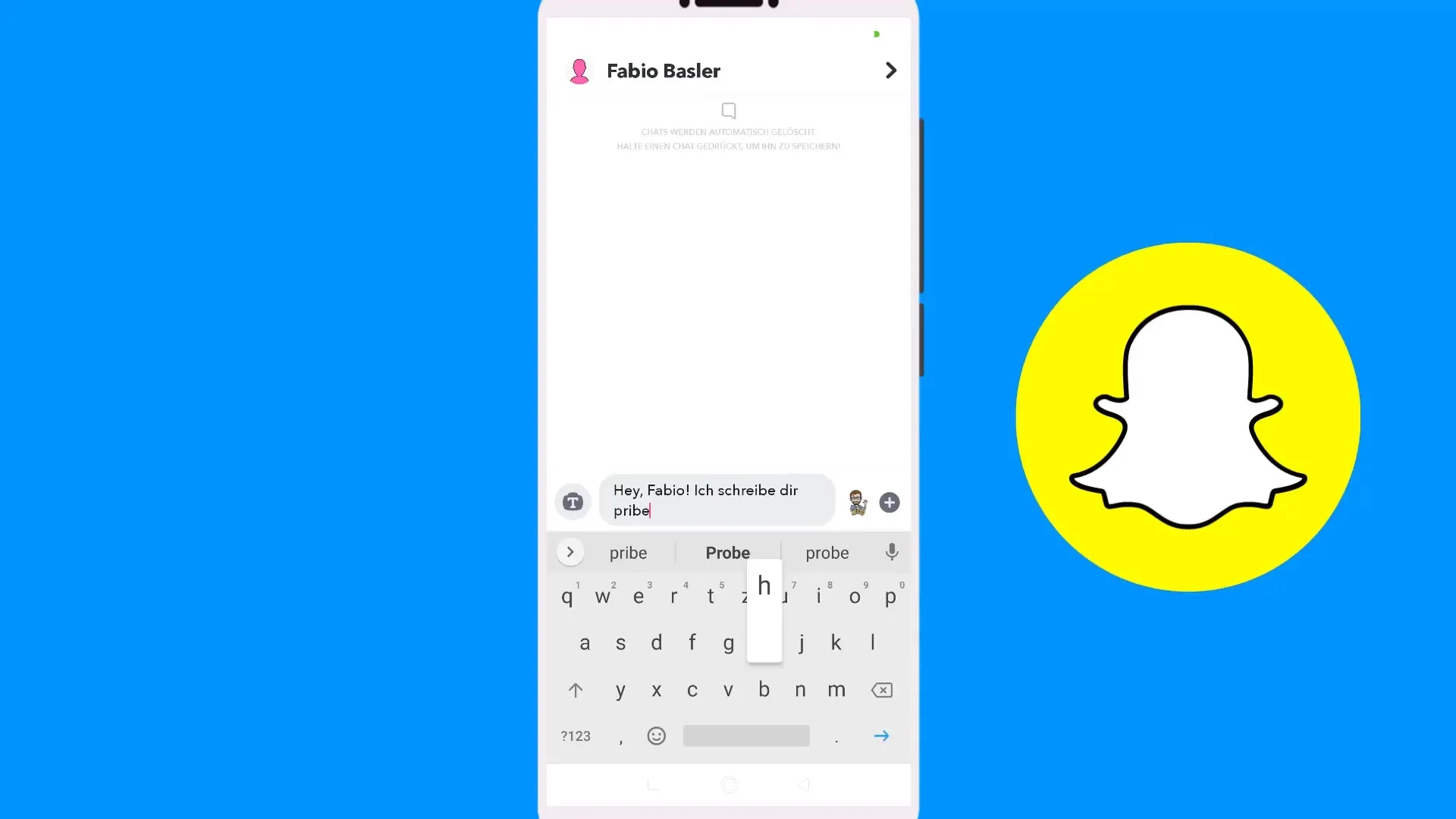
Privéchats voeren
Je kunt ook spraak- of video-oproepen doen. Houd gewoon lang op de naam van de vriend en kies de juiste optie. Zo kun je eenvoudig wisselen tussen tekstberichten, spraak- of video-oproepen.
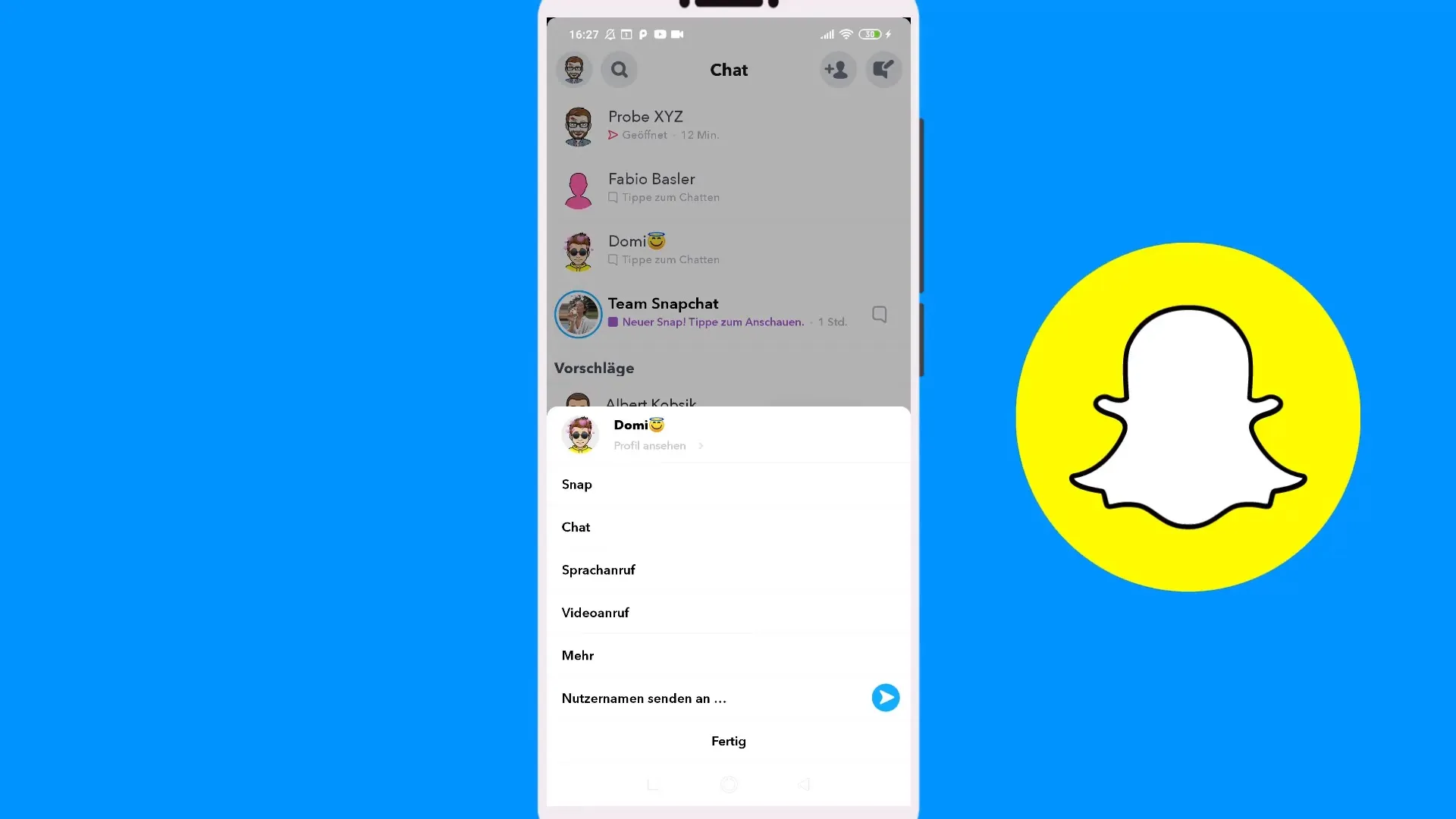
Snaps en media verzenden
Naast eenvoudige tekstberichten heb je ook de mogelijkheid om snaps of afbeeldingen te verzenden. Hiervoor kun je een foto maken of een afbeelding uit je galerij kiezen om deze in de chat te delen.
Aanpassing van de privacy-instellingen
Ga naar de instellingen door op je profiel in de linkerbovenhoek te tikken en het tandwielsymbool te selecteren. Hier kun je instellen wie je kan contacteren. Het is belangrijk om deze instellingen regelmatig te controleren om ervoor te zorgen dat je berichten van iedereen of alleen van je vrienden kunt ontvangen.
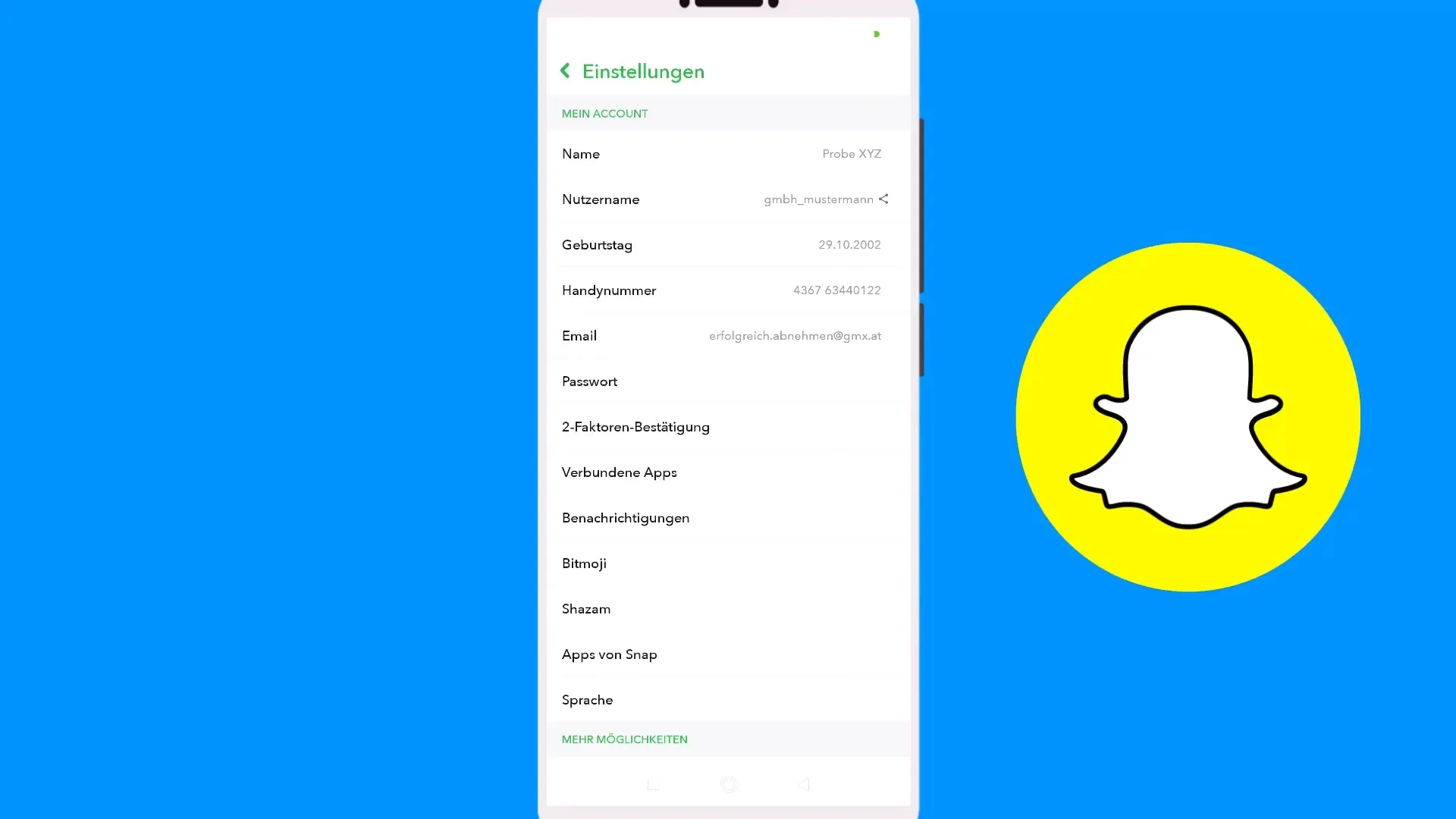
Chats beheren en opslaan
Wanneer je een bericht hebt ontvangen, kun je het als gelezen markeren of opslaan. Houd daarvoor lang op het bericht en kies de gewenste optie. Om chats te organiseren, noteer belangrijke informatie zodat je geen waardevolle opslagruimte in je Snapchat verspilt. Opgeslagen berichten blijven langer bestaan, terwijl ongeopende berichten na een bepaalde tijd automatisch worden verwijderd.
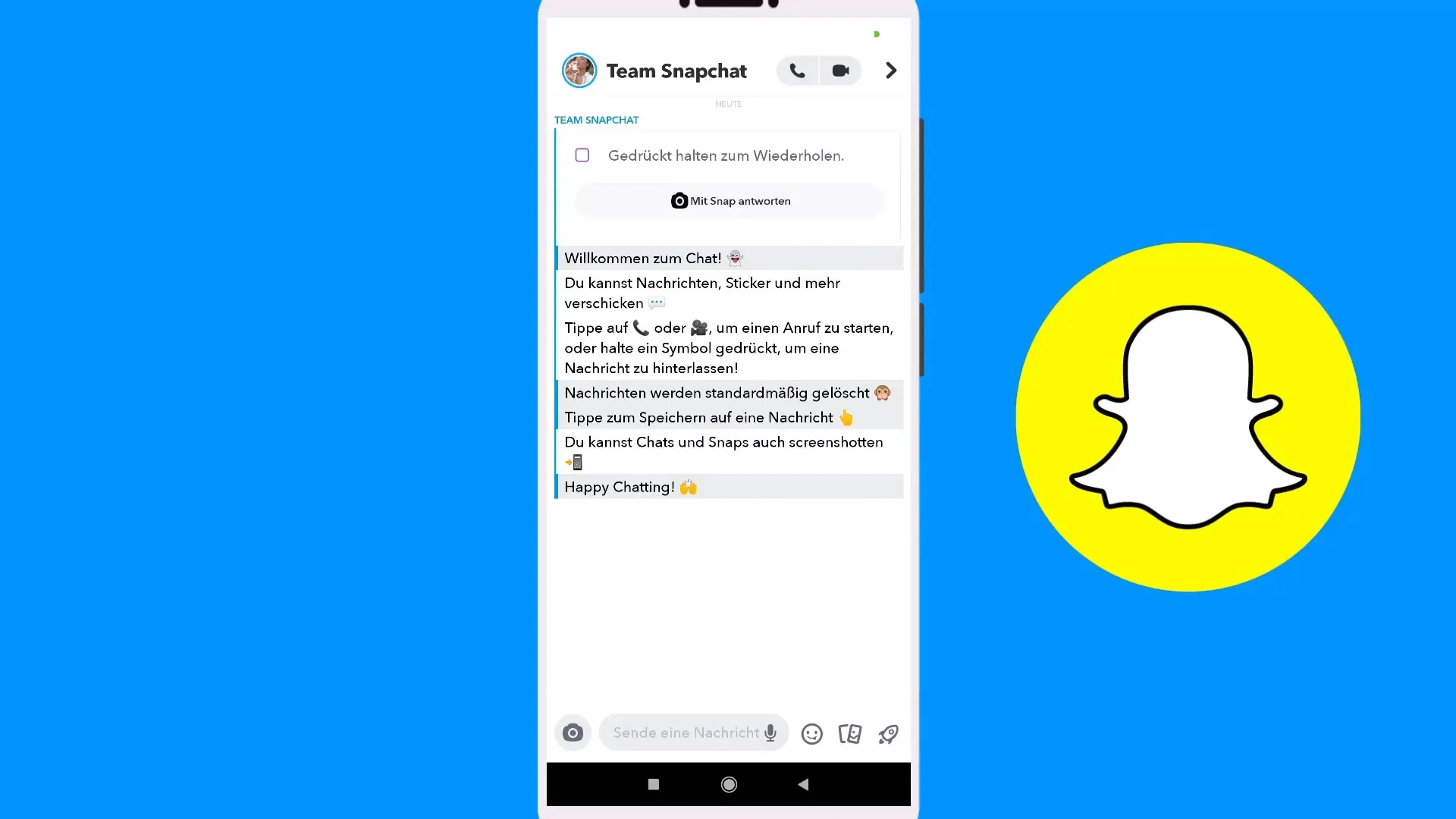
Samenvatting – Snapchat Tutorial: Privétchat gebruiken
De Snapchat-privétchat is een eenvoudig te gebruiken functie die je helpt contact te houden met je vrienden en belangrijke informatie uit te wisselen. Zorg ervoor dat je je privacy-instellingen regelmatig controleert en belangrijke chats beheert om het beste uit je Snapchat-ervaring te halen.
Veelgestelde vragen
Hoe verstuur ik een snap via de chat?Tik gewoon op het chatsymbool, kies de vriend uit en verstuur een afbeelding of een video.
Kan ik spraakberichten verzenden?Ja, druk op de spraakberichten-knop en houd deze ingedrukt om je bericht op te nemen.
Hoe wijzig ik mijn privacy-instellingen?Ga naar de instellingen door op je profiel te klikken en pas de toestemmingen voor contacten aan.
Wat gebeurt er met ongeopende chats?Ongeopende chats worden na een bepaalde tijd automatisch verwijderd.
Kan ik chats van vrienden zien die ik niet heb toegevoegd?Dat hangt af van de privacy-instellingen van de vriend, je kunt alleen met vrienden chatten die jou ook hebben toegevoegd.


